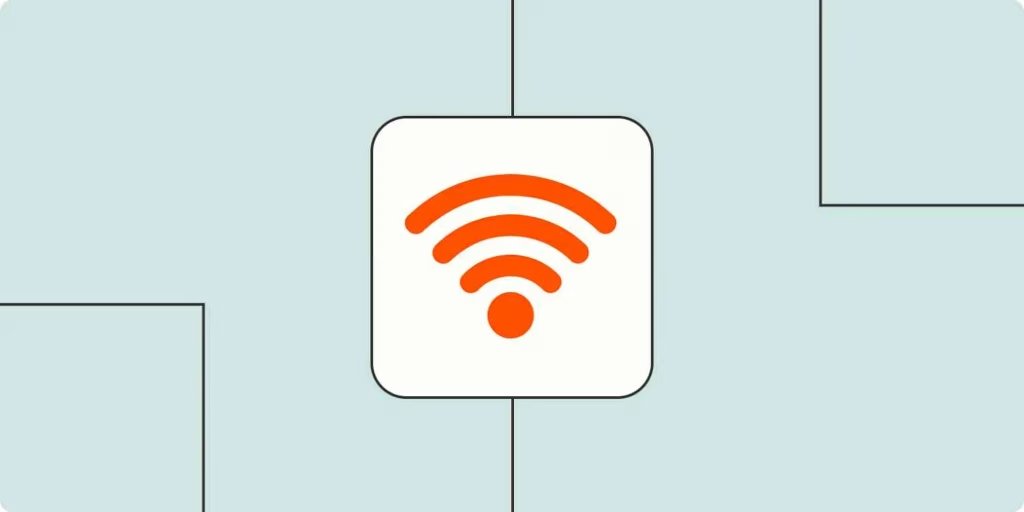
چرا تغییر رمز وای فای مهم است؟
استفاده از مودم و اینترنت در زندگی روزمره به یک عادت تبدیل شده است. هر فردی ممکن است به صفحات مجازی، سایتهای خبری و خدمات آنلاین متصل شود. اگر رمز وای فای شما ایمن نباشد، افراد سودجو و هکرها میتوانند به مودم شما دسترسی پیدا کنند. تغییر دورهای رمز وای فای سادهترین و مهمترین راهکار برای محافظت از اینترنت شماست.
نکته: استفاده از رمز عبور قوی شامل حروف بزرگ و کوچک، اعداد و کاراکترهای ویژه (@، #، !، $ و …) امنیت شبکه شما را افزایش میدهد.
مراحل تغییر رمز وای فای مودم TP-Link
مرحله ۱: ورود به پنل مدیریت مودم
ابتدا مودم خود را با کابل Ethernet به کامپیوتر متصل کنید. سپس در مرورگر اینترنت آدرس زیر را وارد کرده و Enter بزنید:
۱۹۲.۱۶۸.۱.۱مرحله ۲: وارد کردن نام کاربری و رمز عبور
در صفحه بازشده باید Username و Password را وارد کنید.
- در اکثر مودمهای TP-Link، پیشفرض هر دو مورد عبارت admin است.
- اگر قبلاً تغییر دادهاید و رمز را فراموش کردهاید، با نگه داشتن دکمه Reset پشت مودم، میتوانید تنظیمات را به حالت کارخانه برگردانید.
مرحله ۳: ورود به بخش تغییر رمز وای فای
روش معمول استفاده از بخش Wireless است، اما ما در این آموزش از مسیر Quick Start استفاده میکنیم:
- از منوی بالای صفحه، روی Quick Start کلیک کنید.
- گزینه Run Wizard را انتخاب کنید.
- در مرحله بعدی، روی Next کلیک کنید.
مرحله ۴: تنظیم تایم زون و اینترنت
- Time Zone: منطقه زمانی خود را انتخاب کنید (مثلاً تهران).
- مرحله تنظیمات اینترنت را تغییر ندهید و فقط Next بزنید.
مرحله ۵: تغییر رمز وای فای
در صفحه جدید، گزینه Pre-shared Key را پیدا کنید و رمز جدید خود را وارد کنید.
نکته: برای جلوگیری از هک، از رمزهایی شامل حروف بزرگ و کوچک، اعداد و نمادها استفاده کنید.
همچنین اگر میخواهید نام شبکه وای فای مخفی شود، گزینه Broadcast SSID را روی No قرار دهید. پس از وارد کردن رمز جدید، روی Next و سپس Save کلیک کنید.
مرحله ۶: اعمال تغییرات
مودم را چند دقیقه خاموش و روشن کنید تا تغییرات اعمال شوند. سپس در بخش وای فای گوشی یا کامپیوتر، نام شبکه را انتخاب و رمز جدید را وارد کنید.
نکات تکمیلی برای امنیت بیشتر مودم

- تغییر دورهای رمز وای فای هر ۲ تا ۳ ماه یکبار توصیه میشود.
- از رمز عبور ساده مانند ۱۲۳۴۵۶۷۸ یا نام شبکه استفاده نکنید.
- در صورت امکان، شبکه میهمان ایجاد کنید تا مهمانها از رمز اصلی شما استفاده نکنند.
همچنین بخوانید:




